来源:小编 更新:2024-12-27 07:06:10
用手机看
你有没有想过,在Skype会议上,如何把那些精彩瞬间、重要讨论记录下来呢?别急,今天就来给你揭秘Skype会议录屏的奥秘,让你轻松成为会议记录达人!
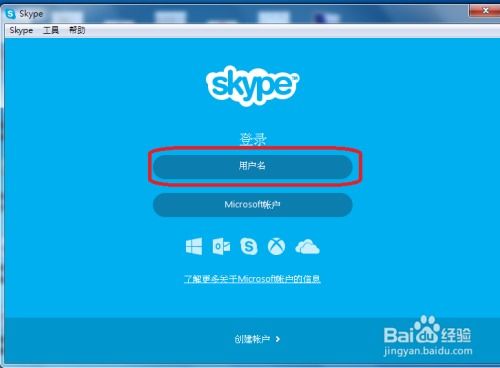
想要在Skype会议上录屏,首先你得准备一些小帮手。以下是一些常用的录屏工具,它们都能帮你轻松实现这一目标:
1. OBS Studio:这款开源免费的录屏软件,功能强大,支持多种平台。它不仅可以录制屏幕,还能直播,非常适合游戏玩家和专业主播使用。
2. Camtasia:这款软件适合需要制作教学视频的用户。它提供了丰富的编辑功能,可以在录制后进行剪辑、添加特效等,使用起来非常方便。
3. Bandicam:如果你是游戏爱好者,Bandicam是一个不错的选择。它可以高质量地录制游戏画面,同时支持录制外部设备,如摄像头。
4. Snagit:这款轻量级的录屏工具,适合快速录制和分享。它的界面友好,操作简单,非常适合新手使用。
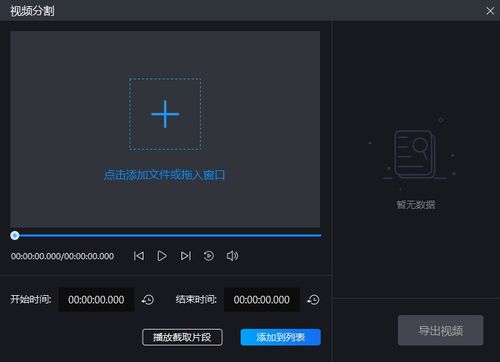
选好了录屏工具,接下来就是具体的操作步骤了。以OBS Studio为例,以下是安装和基本设置的步骤:
1. 下载OBS Studio:前往OBS Studio的官方网站,下载适合你操作系统的版本。
2. 安装软件:双击下载的安装包,按照提示完成安装。
3. 打开OBS Studio:运行软件,你会看到一个空白的界面。
4. 添加Skype窗口:点击“+”按钮,选择“窗口捕获”,然后选择Skype窗口。
5. 设置音频:点击“音频”选项卡,选择“系统音频”和“麦克风”。
6. 开始录制:点击“开始录制”按钮,就可以开始录制Skype会议了。

1. 调整分辨率:在录制前,你可以调整OBS Studio的分辨率,以获得更好的录制效果。
2. 添加特效:如果你喜欢,还可以在录制过程中添加一些特效,让视频更加生动有趣。
3. 剪辑视频:录制完成后,你可以使用Camtasia等软件对视频进行剪辑,去除不必要的部分,保留精华内容。
1. 确保网络稳定:在录制Skype会议时,请确保你的网络稳定,以免影响录制效果。
2. 注意隐私:在录制会议时,请确保不会泄露任何敏感信息。
3. 保存视频:录制完成后,请及时将视频保存到你的电脑上,以免丢失。
除了使用OBS Studio等录屏软件,你还可以尝试以下方法:
1. 使用Skype自带的屏幕共享功能:在Skype会议中,你可以使用屏幕共享功能,将会议内容实时分享给其他参与者。
2. 使用云服务进行录屏:一些云服务也提供了屏幕录制功能,例如腾讯会议、Zoom等。
Skype会议录屏其实并不复杂,只要掌握了正确的方法,你也能轻松成为会议记录达人!快来试试吧,让你的工作、学习更加高效!